Waxa La Sameeyo Marka Kormeerahaaga Labaad Aan La Helin
Kormeerayaasha labaad waxay bixiyaan hab sahlan oo ku habboon oo lagu wanaajiyo wax soo saarka ama kor loogu qaado khibradaada ciyaaraha. Ma aha oo kaliya, laakiin sidoo kale waxay ku siinaysaa shiraac weyn oo u shaqeeya sidii goob shaqo oo dheeraad ah oo hawlo badan oo guud ah.
Ku xidhida kormeerahaaga labaad ee kombayutarka(Connecting your second PC monitor) inta badan waa hab-socod-iyo-ciyaar, laakiin mararka qaarkood Windows 10 waxa laga yaabaa in aanu ogaanin kormeeraha. Waxaa jira dhowr sababood oo asaasiga ah ee dhibaatadan, sida fiilada dhaawacan ama cilladaysan, PC-gaagu wuxuu ka maqan yahay taageerada bandhigga labaad, waxaad leedahay darawal duug ah(outdated driver) , ama darawalada bandhigyadu ma xamili karaan bandhigga labaad.

Haddii kormeerahaaga labaad aan la helin, u isticmaal hagahan si aad u xalliso dhibaatooyinka kormeerahaaga(troubleshoot and resolve problems with your monitor) .
Hagaaji Kormeeraha Labaad Laguma Helo Windows 10(Fix Second Monitor Is Not Detected in Windows 10)
Waxaad ku bilaabi kartaa talooyinka cilad-raadinta aasaasiga ah ee soo socda. Kuwani waxay ku xalin karaan arrintaada kormeeraha labaad ee aan la helin ka hor intaadan u baahnayn inaad si qoto dheer u baarto arrimaha kale.
- Xaqiiji inaad isticmaaleyso fiilada saxda ah(using the right cable) si aad ugu xirto PC-gaaga iyo kormeeraha labaad. Haddii fiilada uu xumaado ama xumaado, Windows ma ogaan doonto kormeeraha labaad. Haddii aad beddesho fiilada oo fiilada cusubi ay la shaqeyso bandhiggaaga, waxay la macno tahay tii hore waa cillad.
- Ka saar(Disconnect) qalab kasta sida adaabiyeyaasha ku xiran, dongles, ama meelaha lagu xidho ee sababi kara isku dhacyada qalabka ee u dhexeeya PC gaaga iyo kormeeraha labaad
- Isku day inaad isticmaasho kormeeraha labaad ee PC oo wata nidaam ka duwan si aad u go'doomiso haddii arintu tahay nidaamka aasaasiga ah ama kormeeraha.
- Hubi in kormeeraha labaad uu ku xidhan yahay isha korontada. Kormeerayaasha qaarkood waxay leeyihiin dareeska dambe ee tamarta shaashadda.
- Hubi(Make) gelinta saxda ah ( HDMI , DVI , iwm) in la doortay iyadoo la isticmaalayo kontaroolada ku dhex jira kormeerahaaga.
- Ku xidh(Connect) kormeere kale oo shaqaynaya si aad u hubiso in arintu ay tahay kaadhka garaafyada.
- Waxaa laga yaabaa inaad u baahato inaad cusboonaysiiso firmware-ka bandhigga aad dejinayso sidii kormeere labaad si aad u xalliso wixii arrimo ku habboon ku habboon ama dhiqlaha ah. Waxa aad taas samayn kartaa adiga oo aadaya websaydka soo saaraha soo bandhigay oo ka hubi bogga taageerada macluumaadka ku saabsan sida loo isticmaalo casriyaynta firmware-kii ugu dambeeyay.
Dib u bilaw PC gaaga(Restart Your PC)
Dib u bilaabista kumbuyuutarkaagu waxay si wax ku ool ah u shaqeysaa arrimo badan, oo ay ku jiraan marka kormeerahaaga labaad aan la helin. Dib u bilaabashadu waxay xidhaysaa dhammaan hababka kale ee socda oo laga yaabo inay carqaladeeyaan xidhiidhka ka dhexeeya PC-gaaga iyo kormeeraha labaad.
Si aad dib ugu bilowdo kombayutarkaga, dhagsii Start > Power > Restart .

Ku qas Windows 10 inuu ogaado Kormeeraha Labaad ee PC(Force Windows 10 to Detect the Second PC Monitor)
Haddii aysan jirin dhibaato xagga xiriirka jirka ah oo ku saabsan kombuyutarkaaga iyo kormeeraha labaad, waxaad isticmaali kartaa abka Settings si aad ugu qasabto ogaanshaha bandhigga labaad.
- Fur Settings > System .

- Guji Muujinta(Display) .
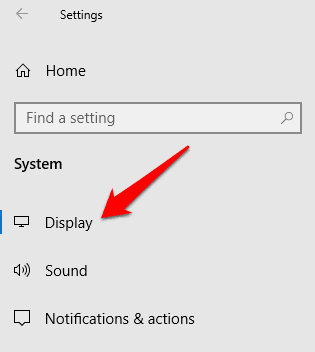
- Tag qaybta Dib(Rearrange your displays) -u-habeyntaada oo guji Detect .

Ku xidh Muqaal Wireless(Connect a Wireless Display)
Haddii xidhiidhkaaga jireed (fibelka) aanu ku caawinayn Windows 10 ogaanshaha kormeeraha labaad, isku day in aad ku xidho bandhigga bilaa-waayirka ah.
- Fur Settings > Devices .

- Guji Bluetooth & aaladaha(Bluetooth & other devices) kale

- Dooro Ku dar Bluetooth & aaladaha(Add Bluetooth & other devices) kale

- Guji soo bandhigida Wireless-ka ama ku xidhka(Wireless display or dock) .
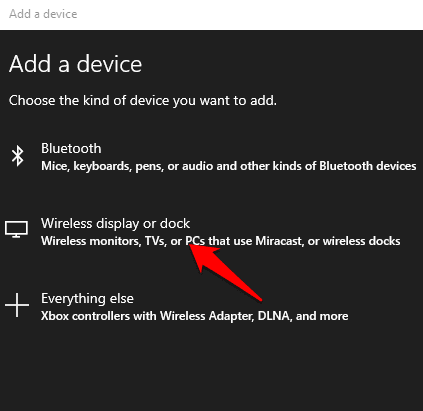
Xaqiiji in bandhiga bilaa-waayuhu shidan yahay lana ogaan karo. Ka dooro bandhiga liiska, ka dibna raac tilmaamaha shaashadda si aad u dhammaystirto dejinta.
Hubi Adapterkaaga Muujinta(Check Your Display Adapter)
Haddii aad awoodo inaad ku xidho hal kormeere dibadda ah, laakiin kormeeraha labaad aan la ogaan, waxaa suurtogal ah in kaadhka garaafyada (sidoo kale loo yaqaan adabtarada bandhiga) aanu isku mar wada taageeri karin kormeerayaal badan. Xaaladdan oo kale, kala qaybiyaha bandhiga(display splitter) kuma caawin doono inaad ku kordhiso bandhiggaaga ilaa kormeeraha labaad midkoodna sababtoo ah waxay nuqul ka sameysaa calaamad isku mid ah halkii aad ka abuuri lahayd laba calaamadood oo madaxbannaan.

Haddii PC-gaagu leeyahay oo keliya hal deked wax-soo-saar muuqaal ah, waxay la macno tahay inaad taageerto hal kormeere oo dibadda ah. Si aad u taageerto kormeerayaal badan, waxaad u baahan doontaa adabtarada USB-ga(USB) si aad u hesho deked wax-soo-saarka fiidyowga ah oo dheeri ah, ama saldhigga xidhitaanka.
Cusbooneysii, Dib u Rakibi, Ama Dib Ugu Celi Darawalka Sawirrada(Update, Reinstall, Or Roll Back The Graphics Driver)
Darawalka garaafyada buggy, duugoobay, ama kharriban waxay noqon kartaa mid ka mid ah sababaha ugu waaweyn sababta Windows 10 ma ogaan doono kormeerahaaga labaad ee PC.
Si arrintan loo xalliyo, waxaad dib u cusbooneysiin kartaa, dib u rakibi kartaa, ama dib ugu rogi kartaa darawalka nuqul hore si aad u hagaajiso oo aad u soo celiso xiriirka ka dhexeeya kombiyuutarkaaga iyo kormeeraha labaad.
Sida loo cusboonaysiiyo Darawalka Garaafyada
- Si aad u cusboonaysiiso darawalka garaafyada, midig-guji Start > Device Manager ka dibna dhagsii qaybta Adabiyeyaasha Bandhigga(Display adapters) si aad u balaariso.
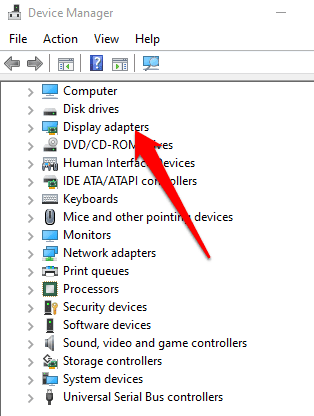
- Midig ku dhufo adabtatarka shaashadda (kaarka garaafyada) oo dooro cusboonaysii darawalka(Update driver) .

- Guji si toos ah u raadi software-ka darawalka ee la cusboonaysiiyay(Search automatically for updated driver software) , ka dibna dib u bilow kombayutarkaga.

Cusboonaysiinta Windows(Windows Update) si toos ah ayay u soo dejisan doontaa oo u rakibi doontaa cusboonaysiinta haddii ay hesho darawal cusub. Hubi in kormeeraha labaad la helay kadib cusboonaysiinta darawalka.
Dib u rakib Darawalka Garaafyada(Reinstall The Graphics Driver)
- Midig ku dhufo Start > Device Manager > Display adapters soo bandhig . Midig ku dhufo adabtarada bandhiga kombuyuutarkaaga ka bacdina ku dhufo qalabka Uninstall(Uninstall device) .

- Ka saar calaamadda Delete software darawalka(Delete the driver software from this device) sanduuqan qalabka ka dibna dhagsii Uninstall .
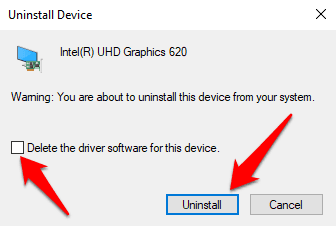
- Dib u billow kombuyutarkaaga oo ku noqo Maareeyaha Aaladda(Device Manager) . Hel oo midigta ku dhufo magaca PC-gaaga hoostiisa Kumbuyuutarka(Computer) . Guji Sawirka isbeddelada qalabka(Scan for hardware changes) .

Inta lagu jiro bilawga, Windows waxay isku dayi doontaa inay si toos ah dib ugu rakibto darawalka sawirada, ka dib waxaad isku dayi kartaa inaad ku xidho kormeeraha labaad mar labaad.
Dib ugu laabo Darawalka Sawirada(Roll Back The Graphics Driver)
Cusboonaysiinta darawalku waxay joojin kartaa Windows 10 inuu ogaado kormeerahaaga labaad. Haddii tani dhacdo, waxaad dib u rogi kartaa darawalkii garaafyada hore si aad u xalliso arrinta.
- Midig-guji Start > Device Manager oo laba-guji qaybta Adabiyeyaasha Bandhigga(Display adapters) si aad u ballaariso. Midig ku dhufo adabtarada bandhiga kumbuyuutarka oo guji Properties .

- Guji tab darawalka .(Driver)

- Guji dib u celi darawalka(Roll back driver) . Haddii batoonka Rollback(Roll) uu maqan yahay (cawlan), dib uma rogi kartid darawalka. Si kastaba ha ahaatee, waa inaad awood u yeelatid inaad ka heli karto nooca dareewalka ee shabakada taageerada soo saaraha qalabkaaga.
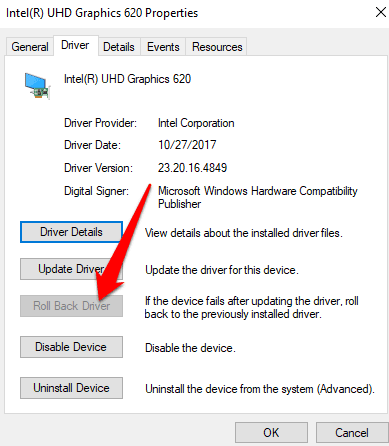
Haddii batoonka duubista dareewalka uu jiro, dhagsii Haa(Yes) ka dibna dib u bilow kombayutarkaga.
Maamul Bandhigyadaada (Manage Your Displays )
Haddii aad isticmaashay mid ka mid ah hagaajinta kor ku xusan, oo Windows hadda awood u leeyahay inuu ogaado kormeerahaaga labaad, wax nooga sheeg qaybta faallooyinka. Wixii dheeraad ah oo ku saabsan dejinta laba-kormeerka, eeg hagayaashayada barnaamijyada softiweerka ah ee ugu fiican si loo maareeyo laba-kormeeraha(best software programs to manage dual monitors) , sida loogu xidho laba ama in ka badan kombuyuutar hal kormeere(how to connect two or more computers to one monitor) , iyo sida loo hagaajiyo dhibaatooyinka kormeeraha bannaan ama madow(how to fix blank or black monitor problems) .
Related posts
5 Hagaajinta Khaladaadka Darawalka Kormeeraha Guud ee PNP gudaha Windows 11/10
6 Talooyin xallinta dhibaatada Marka Kormeeraha PC-gaagu aanu lahayn wax calaamad ah
Kaarka SD lama akhriyi karo? Waa kan sida loo hagaajiyo
6 Wuxuu hagaajiyaa marka Spotify App uusan ka jawaabin ama furmi doonin
Sida loo hagaajiyo qaladka "Scratch Disks-ka ayaa buuxa" Photoshop
Khariidadaha Google oo aan shaqaynayn: 7 siyaabood oo loo hagaajiyo
Maxaad Samaynaysaa Haddi Aad U Malayso In Kombayutarkaga Ama Server-kaaga Uu Ku Dhacay Malware
Waa maxay sababta Wsappx ay u keento isticmaalka sare ee CPU iyo sida loo hagaajiyo
App-ka Muuqaalka Miyaan la isku toosin? 13 hagaajin la isku dayo
Sida Loo Hagaajiyo Google Stadia Arrimaha Daaha
21 CMD amarada Dhammaan Isticmaalayaasha Windows waa inay ogaadaan
Sida loo Hagaajiyo Gacsiga Khaladaadka Khibrada Khibrada 0x0003
Dekedaha USB 3.0 ma shaqeeyaan? Waa kan sida loo hagaajiyo
Waa maxay sababta Ntoskrnl.Exe ay u keento CPU sare iyo sida loo hagaajiyo
Hagaaji "Tilmaanta xusuusta la tixraacayo lama akhrin karo" khaladaadka
WiFi had iyo jeer ma ka goysaa xidhiidhinta? Waa kan sida loo hagaajiyo
Waa maxay Adeegga 503 Cilad Aan La Helin (iyo Sida Loo Hagaajiyo)
Hagaaji Hawsha Jadwalaysan Uma Socon Doonto Faylka BAT
Hagaha Cilad-raadinta ugu dambaysa ee Windows 7/8/10 Arrimaha Ku xidhidhiyaha Kooxda Guriga
Hagaaji "Setup wuxuu kuu diyaarinayaa kumbiyuutarkaaga isticmaalka ugu horreeya" Dib u-bilaabid kasta
